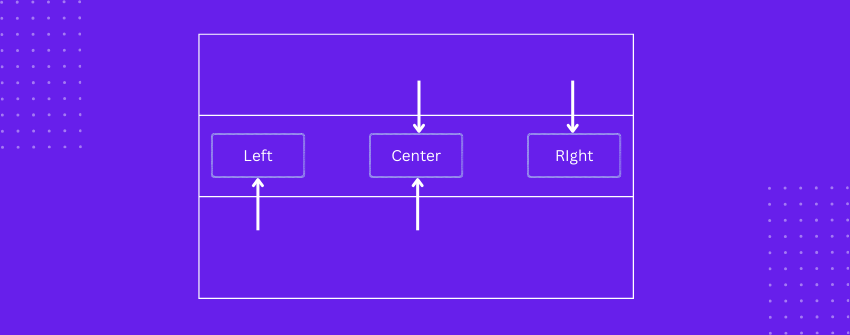Avete riempito la tabella, disposto le colonne e stilizzato i bordi, ma qualcosa potrebbe ancora non funzionare. Spesso questo "qualcosa" è l'allineamento. Senza un corretto allineamento orizzontale, anche un layout pulito può risultare scomodo o difficile da leggere. La posizione del contenuto in ogni cella, a sinistra, al centro o a destra, può cambiare completamente l'aspetto della tabella.
Quando i contenuti all'interno delle celle sono allineati correttamente, l'intero layout risulta più curato. I nomi dei piani sono meglio centrati. I prezzi sono più leggibili se allineati a destra. Senza questo piccolo dettaglio, anche una tabella ben progettata può risultare sbilanciata.
In questa guida vi mostreremo come allineare orizzontalmente il contenuto delle tabelle in WordPress, in modo che tutto sia esattamente al suo posto. Con pochi semplici passaggi, potrete dare alle vostre tabelle un aspetto più strutturato e più facile da leggere.
Metodo 1: utilizzare il blocco tabella predefinito di WordPress
Il blocco Tabella predefinito di WordPress supporta l'allineamento orizzontale, ma solo a livello di tabella. Ciò significa che è possibile impostare l'allineamento per tutte le celle contemporaneamente, ma non è possibile allineare le singole celle in modo diverso.
Per applicare l'allineamento orizzontale utilizzando l'editor predefinito, è sufficiente seguire la procedura descritta di seguito.
Passo 1: aggiungere un blocco tabella al post o alla pagina
Utilizzare l'icona "+" dell'inseritore di blocchi, cercare Table e inserire il blocco nel post o nella pagina. Impostare il numero di righe e colonne come necessario.
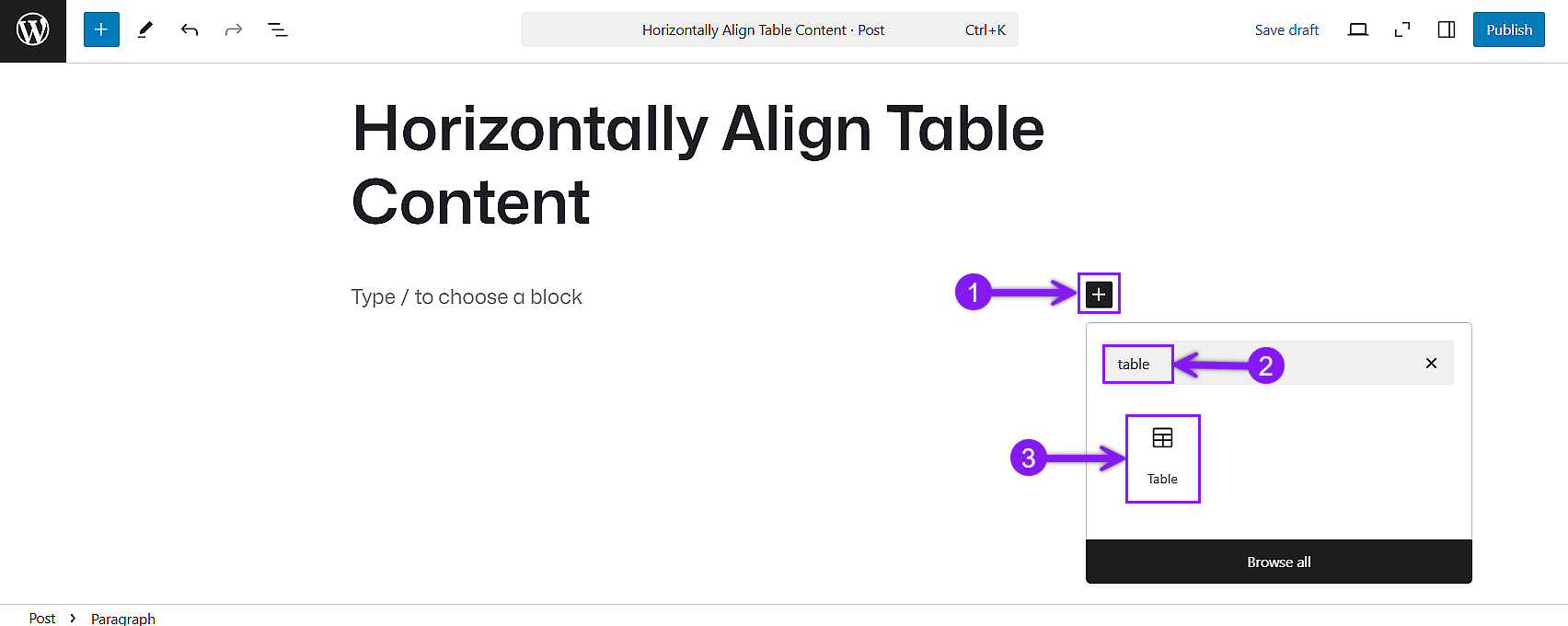
Passo 2: Inserire il testo nella tabella
Aggiungere il contenuto a ciascuna cella. Ricordate che il blocco Tabella predefinito consente solo il testo; altri tipi di contenuto, come immagini o pulsanti, non sono supportati.
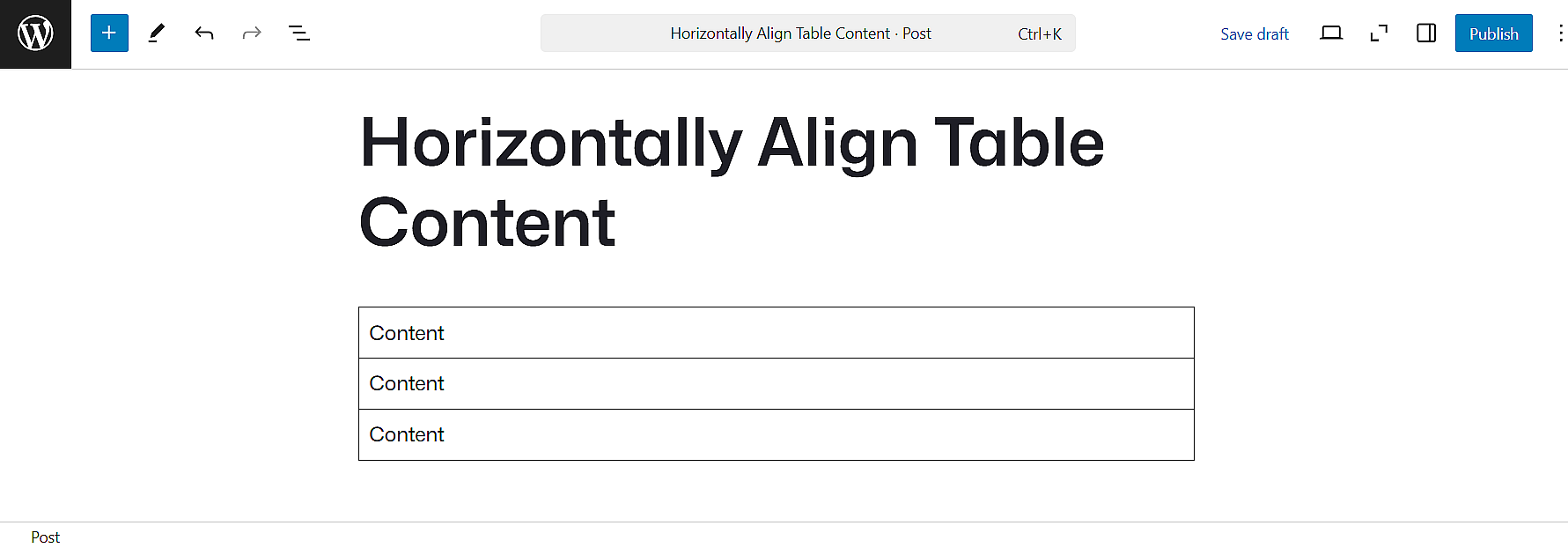
Fase 3: Impostazione dell'allineamento orizzontale
Fare clic in un punto qualsiasi della tabella. Dalla barra degli strumenti del blocco in alto, selezionare l'icona di allineamento. Scegliere tra sinistra, centro o destra e la modifica verrà applicata a tutte le celle della tabella.
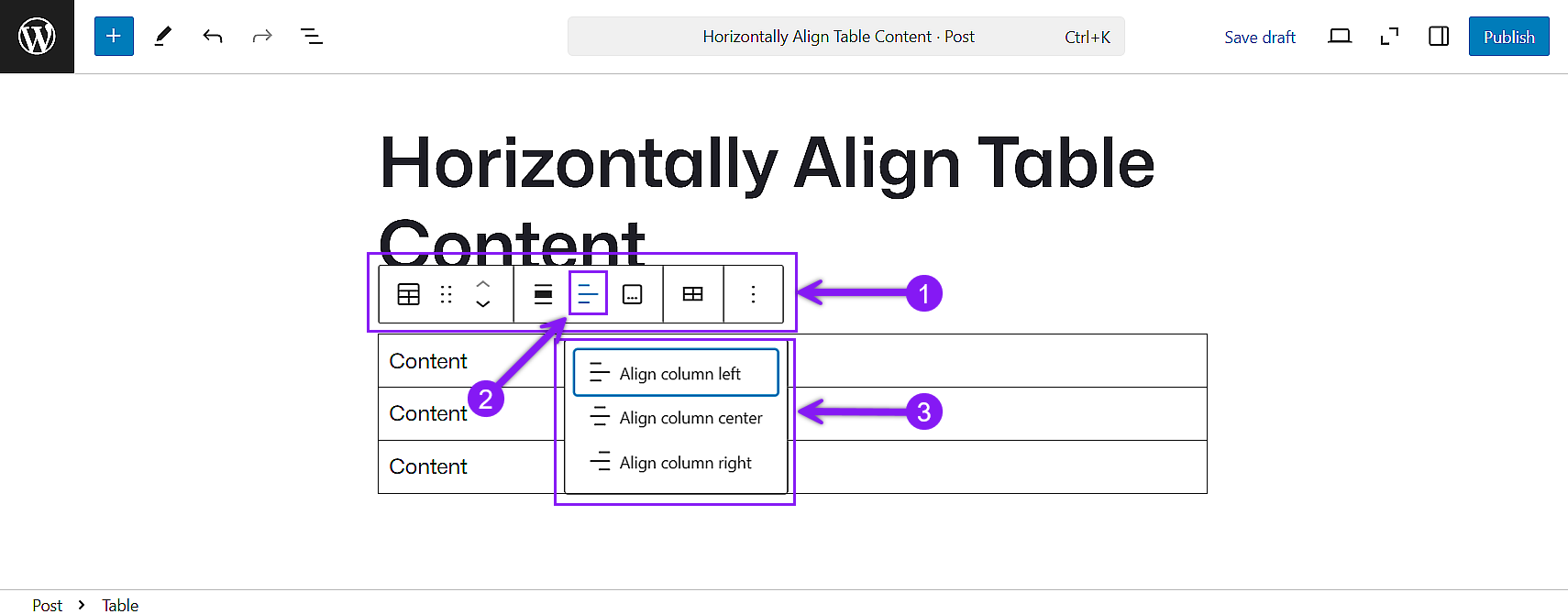
Metodo 2: utilizzo del plugin Tableberg
Se si desidera un maggiore controllo sulla disposizione delle tabelle, l'opzione Tavolo di lavoro è una scelta migliore. Consente di inserire più tipi di contenuto all'interno di ogni cella e di regolare l'allineamento orizzontale individualmente per ciascuno di essi.
Per allineare i contenuti con l'Tableberg, procedere come segue.
Passo 1: installare e attivare il plugin Tableberg
Accedere alla dashboard di WordPress, andare su Plugin → Aggiungi nuovo, cercare "Tableberg" e fare clic su Installa ora, seguito da Attiva.
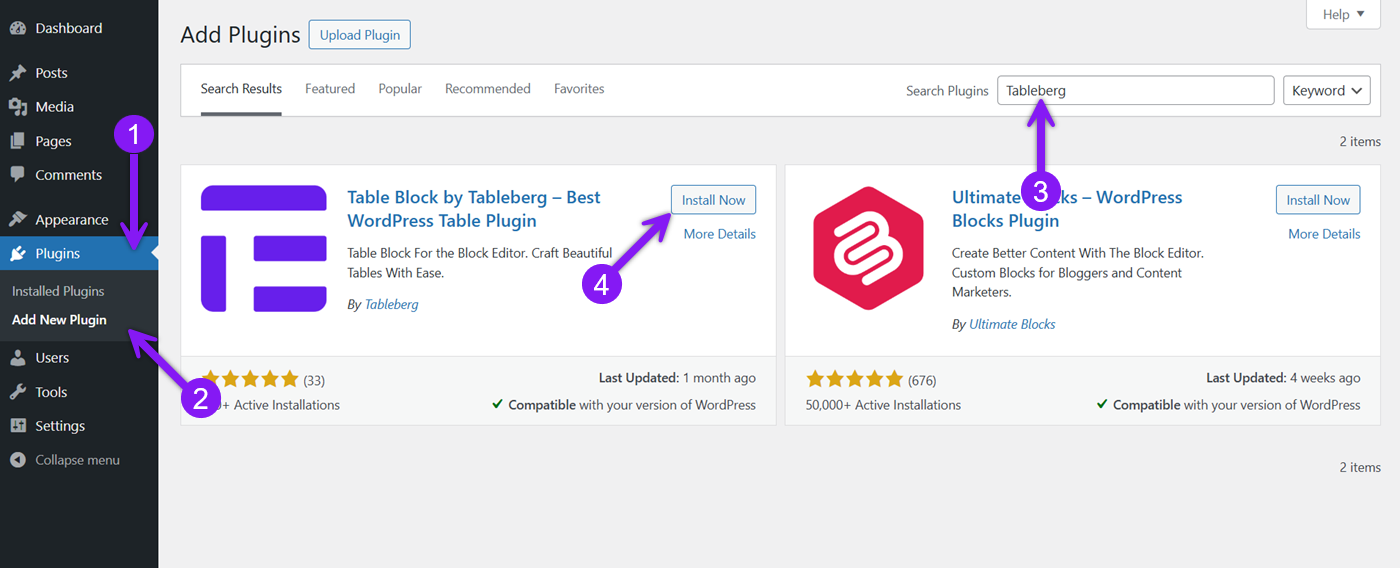
Fase 2: inserimento di un blocco Tableberg
Accedere alla pagina/post esistente o crearne uno nuovo, quindi fare clic sull'icona "+" dell'inseritore di blocchi, cercare Tableberg e inserire il blocco. Scegliere il numero di righe e colonne desiderato.
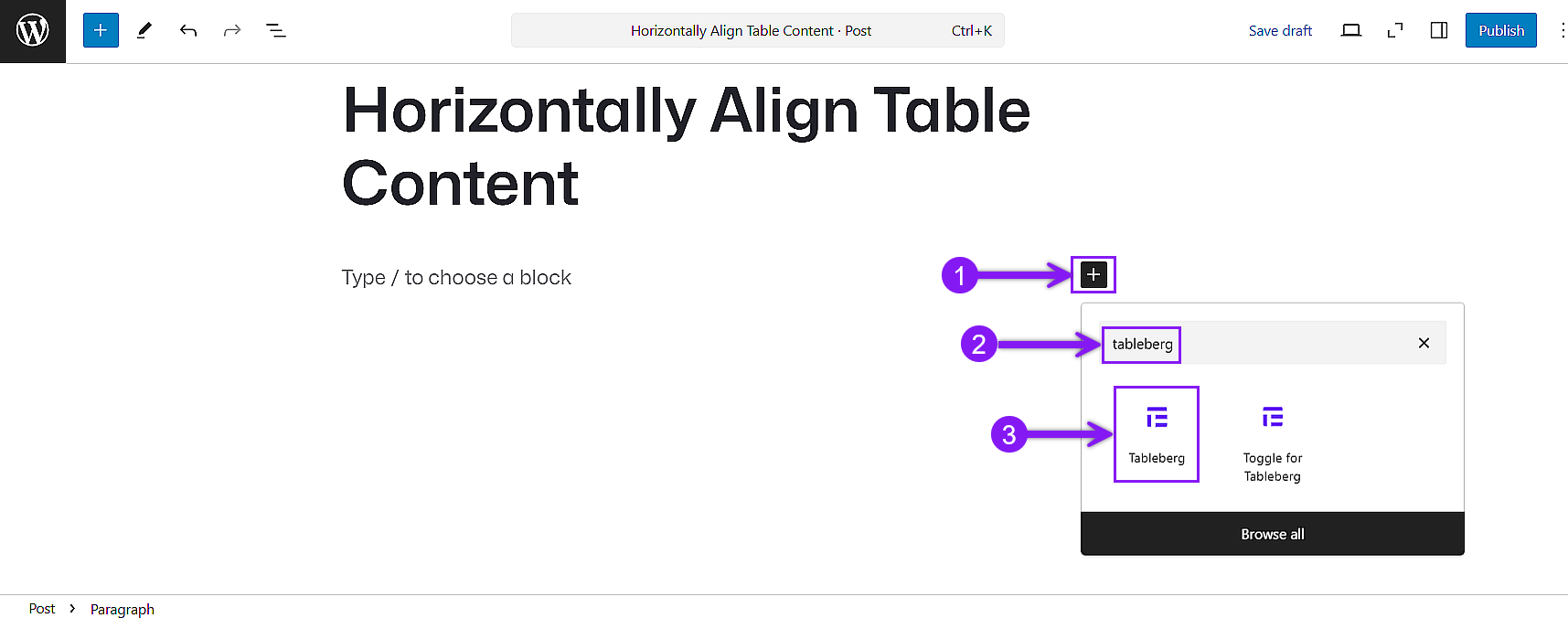
Spasso 3: aggiungere contenuto a ciascuna cella
Fare clic all'interno di qualsiasi cella e iniziare ad aggiungere il contenuto. Utilizzare l'icona "+" dell'inseritore di blocchi per aggiungere diversi tipi di contenuto. Tableberg consente di aggiungere contenuti ricchi come immagini, pulsanti, testo, icone e altro ancora. Per impostazione predefinita, il contenuto sarà allineato orizzontalmente a sinistra.
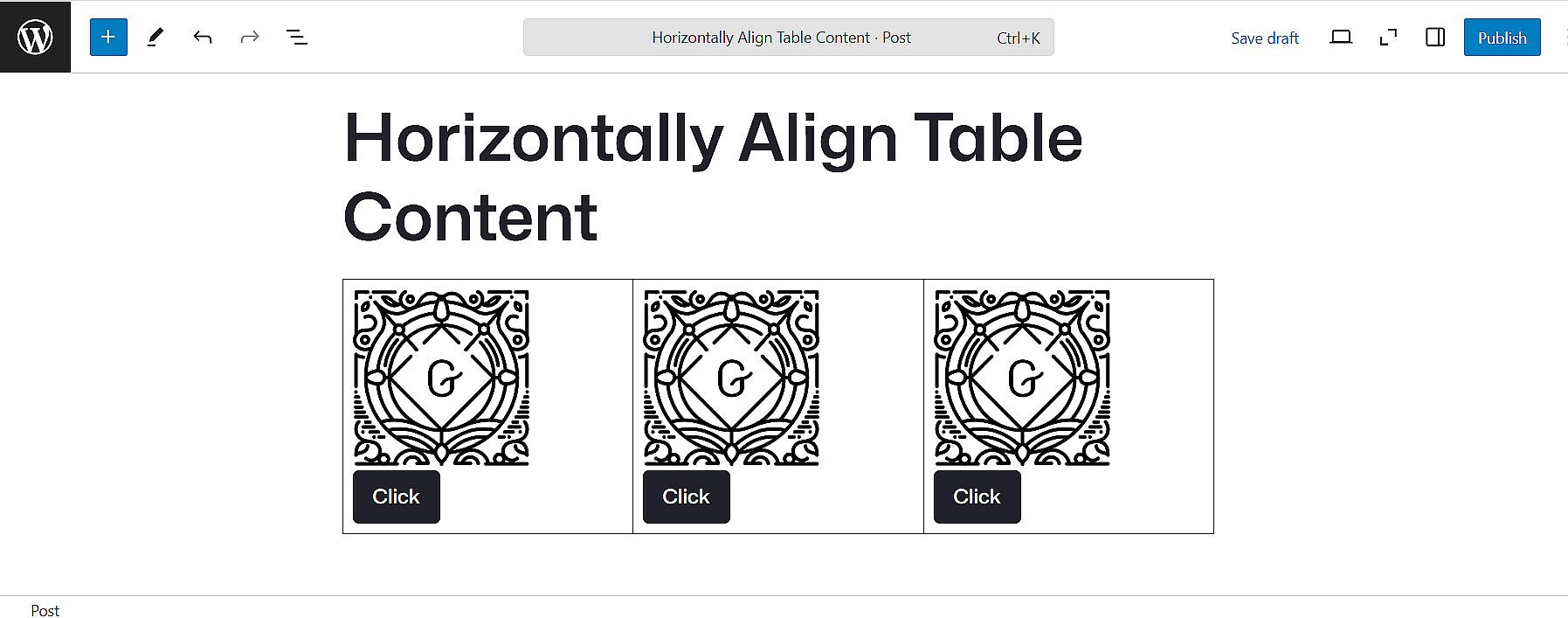
Fase 4: Regolare l'allineamento di ogni elemento
Fare clic sul bordo della cella a cui si desidera applicare l'allineamento. Quando appare la barra degli strumenti del blocco, utilizzare l'opzione 'Allinea figli di cella' per impostare l'allineamento a sinistra, al centro o a destra. In questo modo si regolerà la posizione di tutto il contenuto della cella.
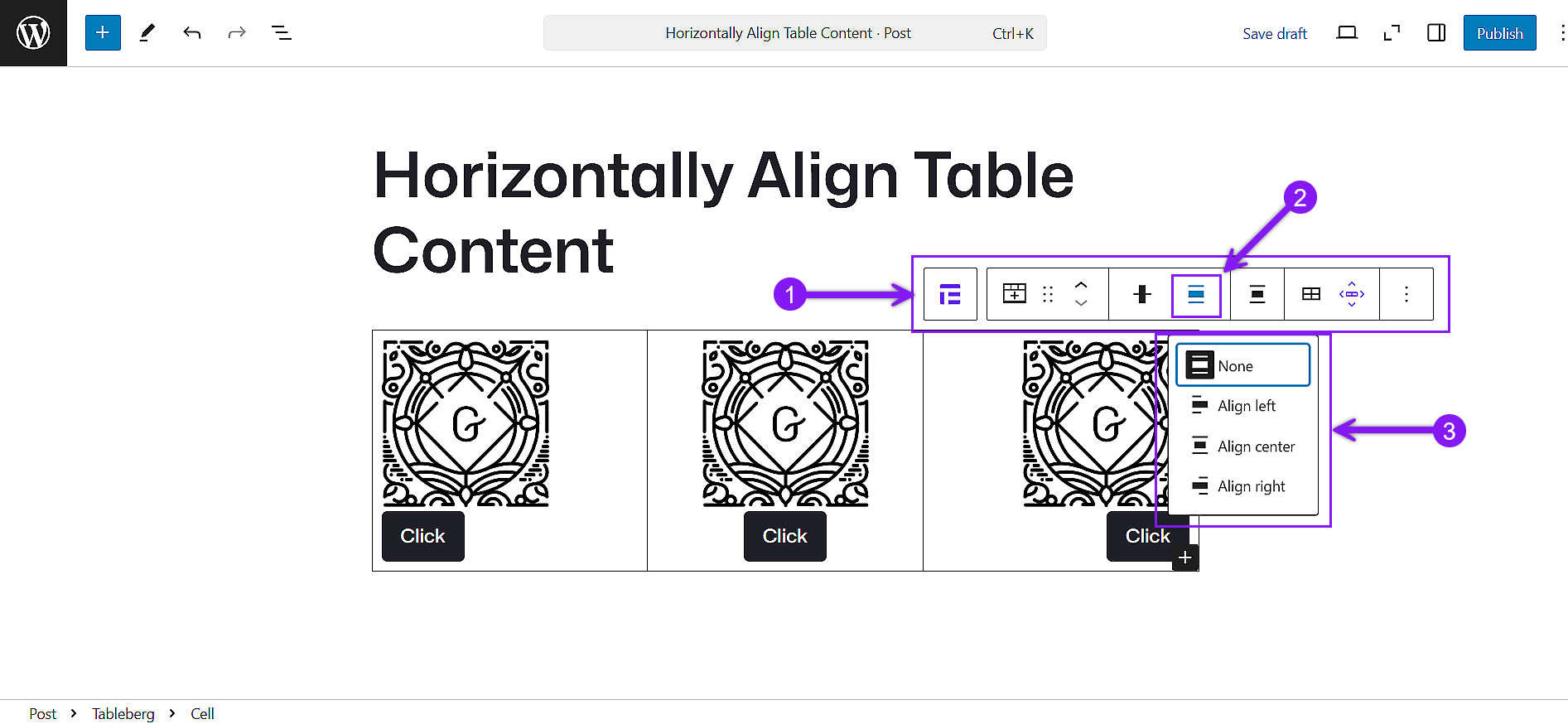
Inoltre, ogni elemento di contenuto all'interno della cella è dotato di una propria impostazione di allineamento, che appare nella barra degli strumenti quando si fa clic su quel blocco specifico. In questo modo si ha il pieno controllo di ogni elemento da posizionare all'interno della cella.
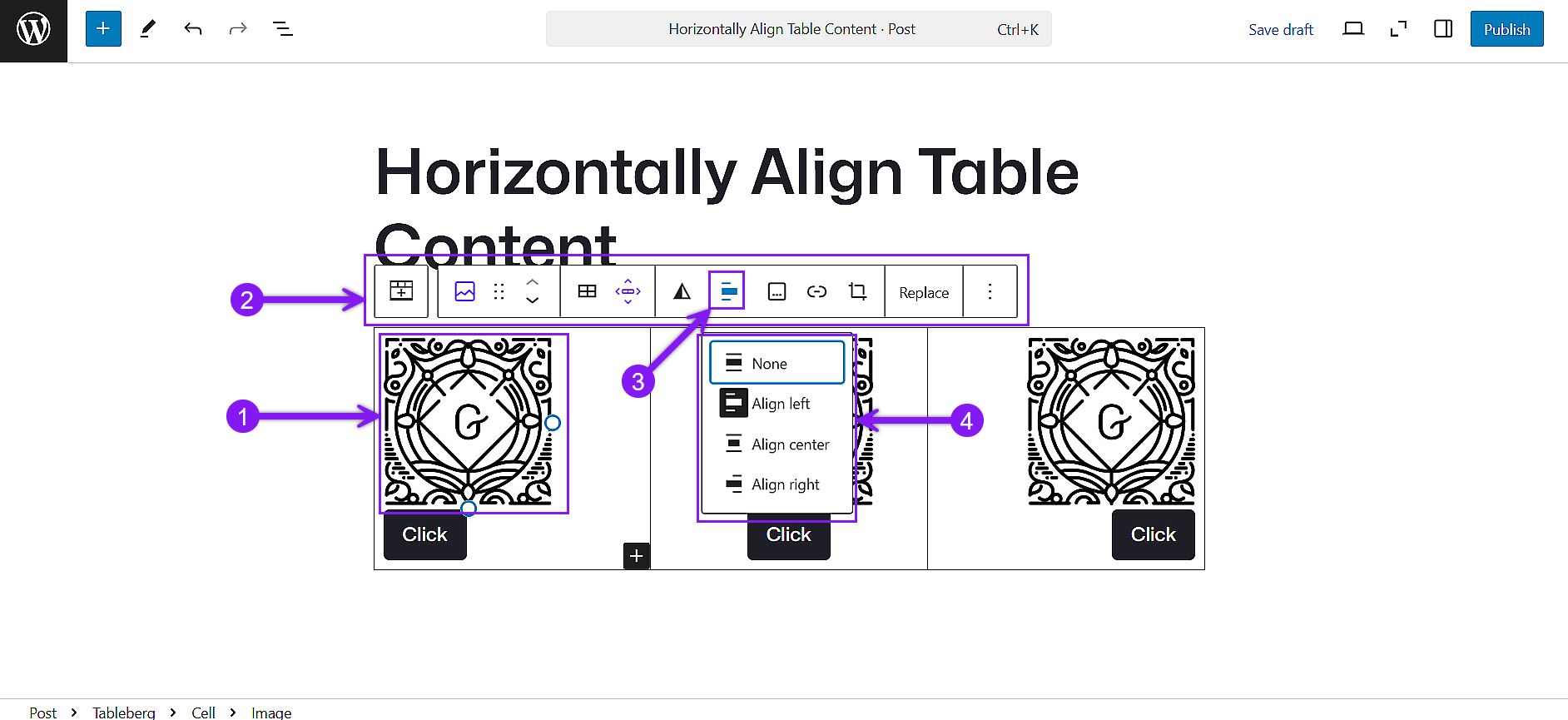
Conclusione
Sia che stiate costruendo una tabella di base o un layout completamente stilizzato, l'allineamento orizzontale è fondamentale per far apparire il vostro contenuto intenzionale e organizzato. Il blocco Tabella predefinito di WordPress offre un allineamento rapido per tutte le celle contemporaneamente, ma quando è necessario un controllo individuale, Tableberg è lo strumento che fa il lavoro. Vi permette di allineare ogni elemento in base alle proprie esigenze, dando alle vostre tabelle la chiarezza e l'equilibrio necessari per comunicare efficacemente i vostri contenuti. Alla fine, alcune semplici scelte di allineamento possono fare la differenza tra un layout approssimativo e una tabella che funziona davvero.
Leggi anche: